Comment copier lintégralité du lien sur Safari iPhone

Découvrez comment copier tous les liens ouverts sur Safari pour iPhone grâce à iOS 15, simplifiant le partage et l

Le mode de photographie Live Photo sur iPhone offre aux utilisateurs des images animées sous forme d’images fixes lorsque nous cliquons sur l’image. Et maintenant, nous pouvons modifier les effets de Live Photos avec de nombreux types d’effets différents, ce qui rend Live Photos plus rafraîchissantes. Vous pouvez choisir parmi plusieurs effets disponibles à appliquer à l'image. Bien que les options d’effets pour Live Photos soient encore limitées, cela reste un moyen de rafraîchir ce type de photo. L'article ci-dessous vous guidera pour modifier les effets photo Live Photo sur iPhone.
Instructions pour modifier les effets photo Live Photo iPhone
Étape 1:
Nous ouvrons l'application Photos sur le téléphone puis cliquons sur Album pour ouvrir les albums disponibles sur le téléphone.
Étape 2:
Ensuite, cliquez sur l'album Live Photos pour voir toutes les images prises dans ce mode de photographie. Nous serons ensuite transférés vers l'interface de toutes les Live Photos prises sur l'iPhone.
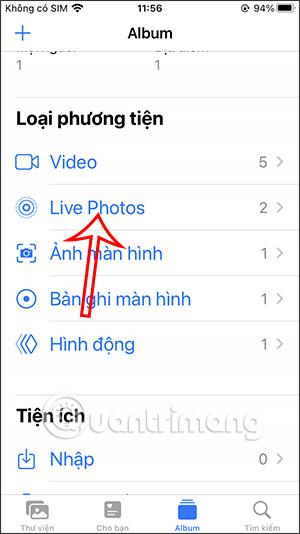
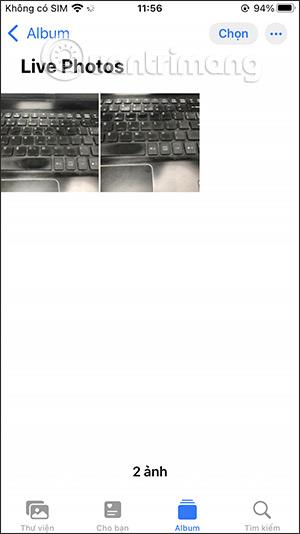
Étape 3:
Cliquez sur l'image dont vous souhaitez modifier l'effet pour l'image. Par défaut, l'image est en mode Live comme indiqué. Nous cliquons pour afficher le nouvel effet pour l'image.
Affichez ensuite une liste avec de nouveaux effets comme indiqué ci-dessous. Il y aura 3 autres types d'effets pour les images, notamment Boucle, Rebond et Exposition longue parmi lesquels choisir. Cliquez sur le nouveau type d'effet à appliquer à l'image.
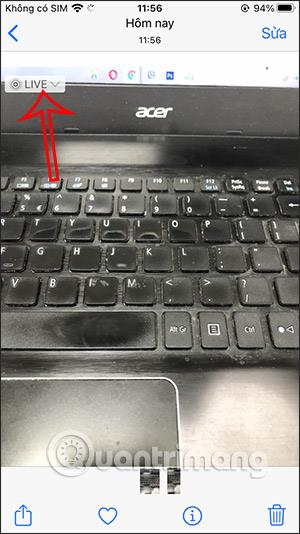
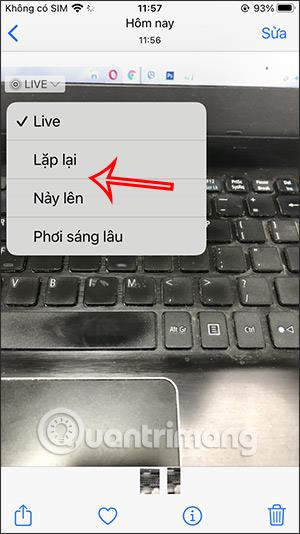
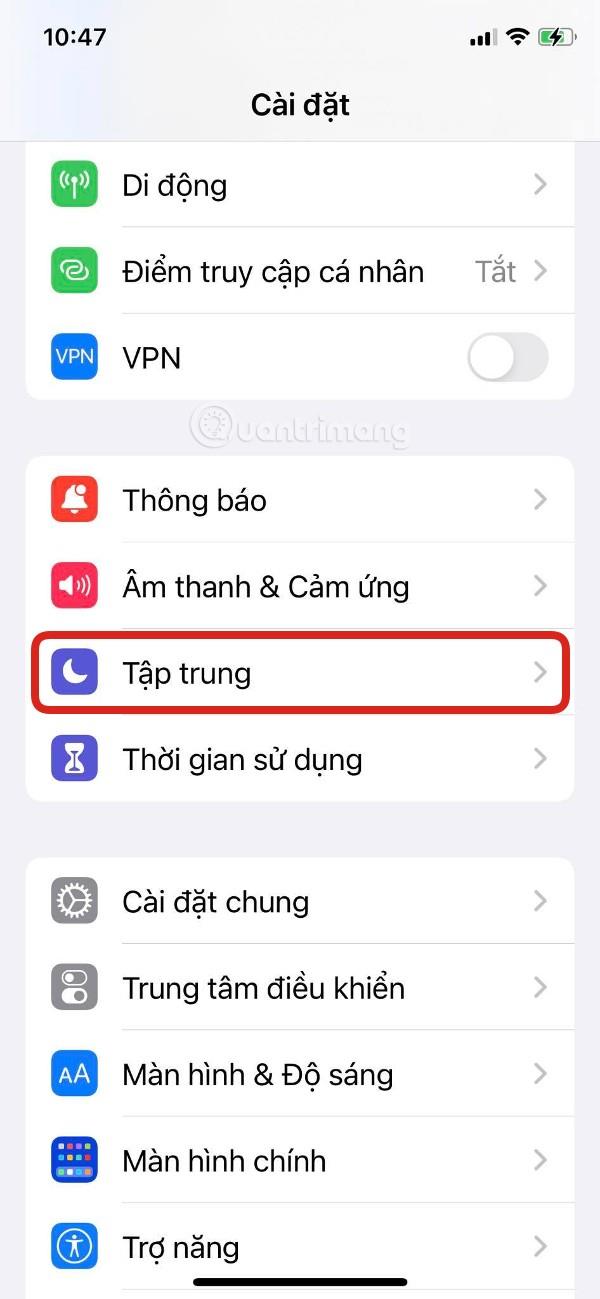
Vous pouvez modifier les types d’effets pour obtenir le bon effet pour les images Live Photo sur iPhone.
Découvrez comment copier tous les liens ouverts sur Safari pour iPhone grâce à iOS 15, simplifiant le partage et l
Découvrez comment désactiver la caméra sur iPhone ou iPad grâce à la fonctionnalité Screen Time. Protégez votre vie privée et gérez vos applications facilement.
Apprenez à utiliser la fonctionnalité « Écouter la page » de Safari sur iPhone et iPad pour écouter des articles facilement.
Découvrez comment créer un mémoji du Père Noël sur iPhone en utilisant des options de personnalisation innovantes et amusantes.
Apprenez à désactiver la lecture automatique des vidéos sur Safari iPhone. Cet article vous fournit des étapes claires et utiles pour configurer cette option.
Découvrez comment atténuer la barre de dock sur iPhone à partir de iOS 15, en réduisant la transparence pour une couleur harmonisée avec votre fond d
Découvrez comment vos AirPods peuvent vous notifier automatiquement des appels entrants et des messages sur votre iPhone grâce à des fonctionnalités utiles.
Découvrez l
Lors de la mise à niveau vers iOS 16, l'application Mail sur iOS 16 sera mise à jour avec la possibilité de rappeler les e-mails lorsqu'ils sont envoyés avec une heure sélectionnable.
iOS 16 propose de nombreuses fonctionnalités pour personnaliser l'écran de verrouillage de l'iPhone. Et l'image de l'écran de verrouillage de l'iPhone a également la possibilité de recadrer l'image directement, en ajustant la zone de l'image à votre guise.








